فهرست
د رنګ مدیریت د ګرافیک ډیزاین یو له خورا ستونزمن اړخونو څخه کیدی شي، مګر دا د هنر کار او د ویجاړونکي غلط چاپ تر مینځ توپیر هم کیدی شي.
ټول وضعیت نور هم پیچلی کیږي کله چې تاسو زده کړئ چې InDesign د نورو تخلیقي کلاوډ ایپسونو لکه فوټوشاپ او انځورګر په څیر د رنګ حالتونه نه کاروي.
د رنګ طریقې څنګه په InDesign کې کار کوي
InDesign د "وروستي مرحلې" ترتیب پروګرام په توګه ټاکل شوی چې ستاسو ټول چمتو شوي عناصر یوځای راوړي، نه د رنګ تنظیم کولو کار کولو لپاره.
نو ستاسو د ټول سند لپاره د رنګ حالت تنظیم کولو پرځای، په InDesign کې د رنګ حالتونه د اعتراض په کچه مشخص شوي . دا ممکنه ده چې د RGB عکس د CMYK رنګ متن تر څنګ په لوګو کې ولرئ چې د پینټون ځای رنګ کاروي.
دا ممکن متضاد ښکاري، مګر دا ټول هغه وخت راځي کله چې تاسو په یاد ولرئ چې د InDesign لومړنۍ صادراتي بڼه PDF ده.
د صادرولو پروسې په جریان کې، د سند دننه ټول انځورونه او رنګونه د منزل رنګ ځای ته بدلیږي چې تاسو د محصول فایل لپاره غوره کړی ، پرته له دې چې د دوی اصلي رنګ حالت ته پام وکړي. حتی که تاسو خپل سپیډونه د JPG فایلونو په توګه صادر کړئ، وروستی رنګ ځای لاهم د صادراتو پروسې په جریان کې ټاکل کیږي.
په InDesign کې د ډیفالټ رنګ حالت تنظیم کول
سره له دې چې مختلف شیان کولی شي مختلف رنګونه وکاروي، دا ممکنه ده چې InDesign ته ووایاست چې ایا دا بایدد رنګ غوره کونکي ډیالوګ کړکۍ لپاره د ډیفالټ نندارې ډول په توګه RGB یا CMYK رنګ موډونه وکاروئ ، او همدارنګه د سویچز او رنګ پینلونو لپاره.
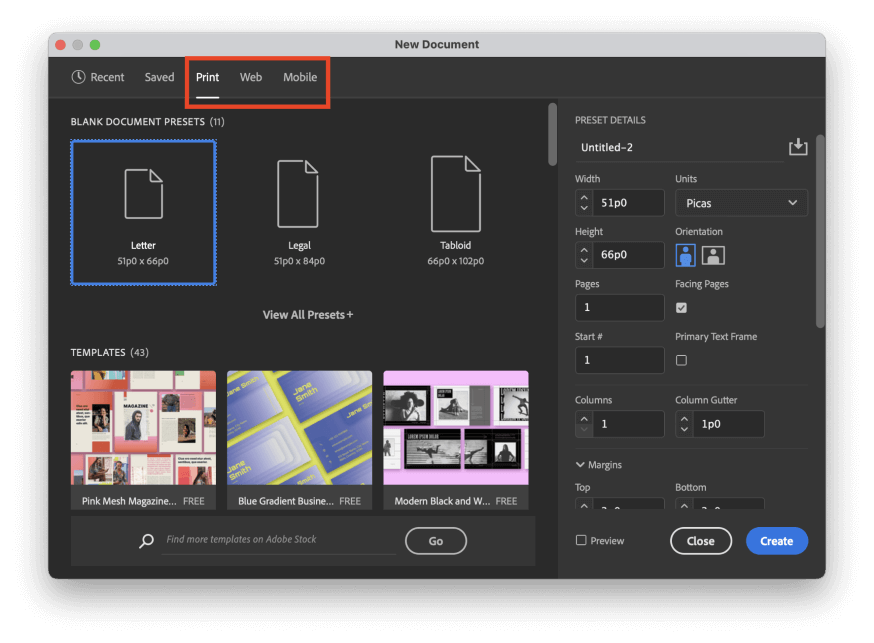
د نوي سند د جوړولو په وخت کې، که تاسو د پرنټ برخې څخه یو پری سیټ غوره کړئ، InDesign به د CMYK رنګ حالت کارولو لپاره ډیفالټ وي. که تاسو د ویب یا ګرځنده برخو څخه یو پری سیټ غوره کړئ، InDesign به فرض کړي چې تاسو غواړئ خپل ټول رنګ انتخابونه د RGB رنګ حالت کې ترسره کړئ.
که تاسو د خپل سند له جوړولو وروسته خپل فکر بدل کړئ، تاسو کولی شئ دا د فایل مینو په خلاصولو او د د سند ترتیب کلیک کولو سره تنظیم کړئ.
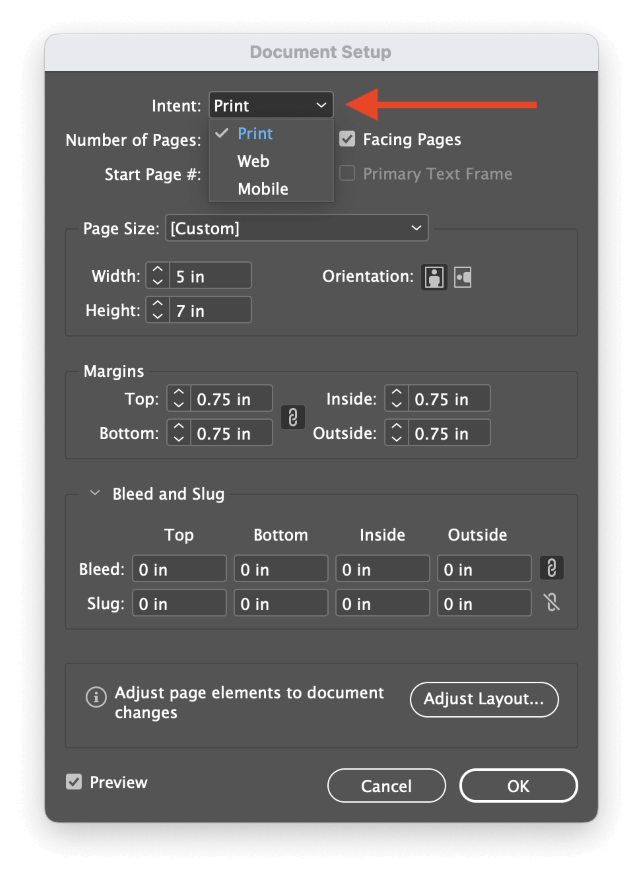
Intent dropdown menu پرانیزئ، او CMYK ته د ډیفالټ لپاره پرنټ انتخاب کړئ، یا ویب / موبایل<وټاکئ 3> RGB ته ډیفالټ ته.
په یاد ولرئ چې دا بدلونونه یوازې د کارونکي تجربه ساده کوي ترڅو د رنګ غوره کول ګړندي کړي. تاسو کولی شئ خپل سند په هر رنګ ځای کې صادر کړئ چې تاسو یې غواړئ.
د رنګونو غوره کولو په وخت کې د رنګ حالت بدل کړئ
پرته له دې چې تاسو د کوم نوي سند پریزټ یا د ارادې ترتیب کاروئ، تاسو کولی شئ په InDesign کې د هر رنګ ځای په کارولو سره رنګونه غوره کړئ چې تاسو یې غواړئ. InDesign د RGB ، CMYK ، Lab ، HSB ، او Hexadecimal رنګ حالتونو ملاتړ کوي، او تاسو کولی شئ خپل تعریف کړئ رنګونه د رنګ غوره کونکي ډیالوګ کړکۍ کې د دې اختیارونو څخه هر یو کاروي.
 0> دوه ځله کلیک وکړئد انٹرفیس په اوږدو کې کوم رنګ سویچ د <2 خلاصولو لپاره> رنګغوره کوونکید ډیالوګ کړکۍ.
0> دوه ځله کلیک وکړئد انٹرفیس په اوږدو کې کوم رنګ سویچ د <2 خلاصولو لپاره> رنګغوره کوونکید ډیالوګ کړکۍ.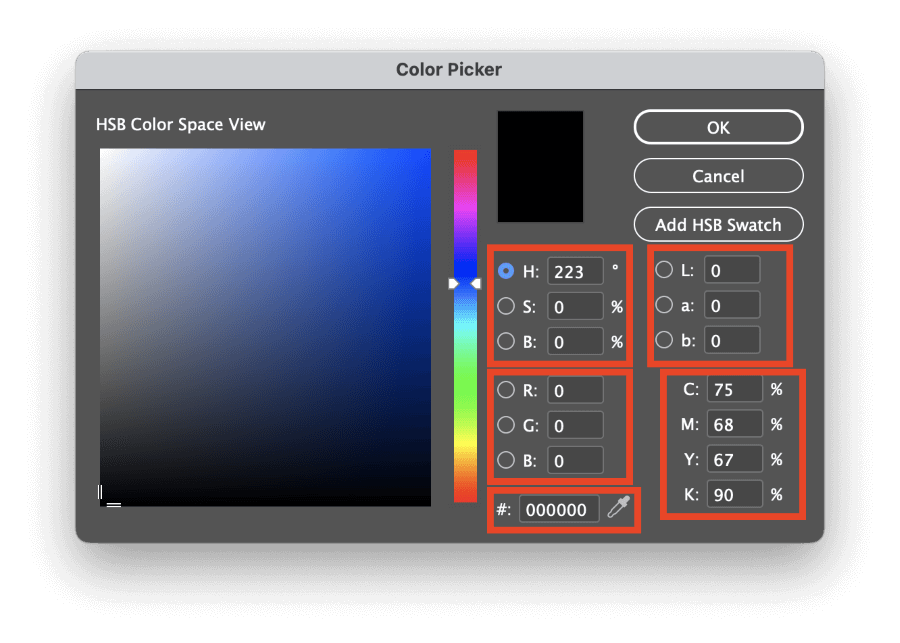
د ډیفالټ رنګ ځای لید به په رنګ پینل کې د اوسني ترتیب سره سمون ولري، مګر تاسو کولی شئ په اسانۍ سره د یو بل رنګ څخه د مختلف راډیو بټن په غوره کولو سره مختلف رنګ ځای لیدونه ښکاره کړئ. د رنګ غوره کونکي کړکۍ کې ځایونه.
CMYK او Hexadecimal په رنګ غوره کونکي ډیالوګ کې د رنګ ځای لیدونه نلري، مګر RGB ، لابراتوار ، او HSB د لید رنګونو غوره کولو لپاره کارول کیدی شي.

که تاسو د رنګ غوره کونکي ډیالوګ څخه کار نه اخلئ، تاسو کولی شئ د نوي رنګ ارزښتونو د ننوتلو لپاره د رنګ پینل هم وکاروئ او لږ تر لږه وګورئ د هر ډول سمونونو مخکتنه. تاسو کولی شئ د رنګ حالت بدل کړئ چې د رنګ پینل لخوا کارول کیږي د پینل مینو په خلاصولو او د مناسب رنګ حالت غوره کولو سره.
د سویچونو سره ځانګړي رنګ موډونه
که تاسو غواړئ د ځانګړي رنګ حالت وکاروئ، لکه د پینټون ځای رنګ، تاسو اړتیا لرئ د سویچز پینل وکاروئ. که دا دمخه ستاسو د کاري ځای برخه نه وي ، تاسو کولی شئ دا د کړکۍ مینو په خلاصولو سره ښکاره کړئ ، د رنګ فرعي مینو غوره کړئ ، او سویچز کلیک وکړئ. تاسو کولی شئ د کیبورډ شارټ کټ F5 هم وکاروئ.
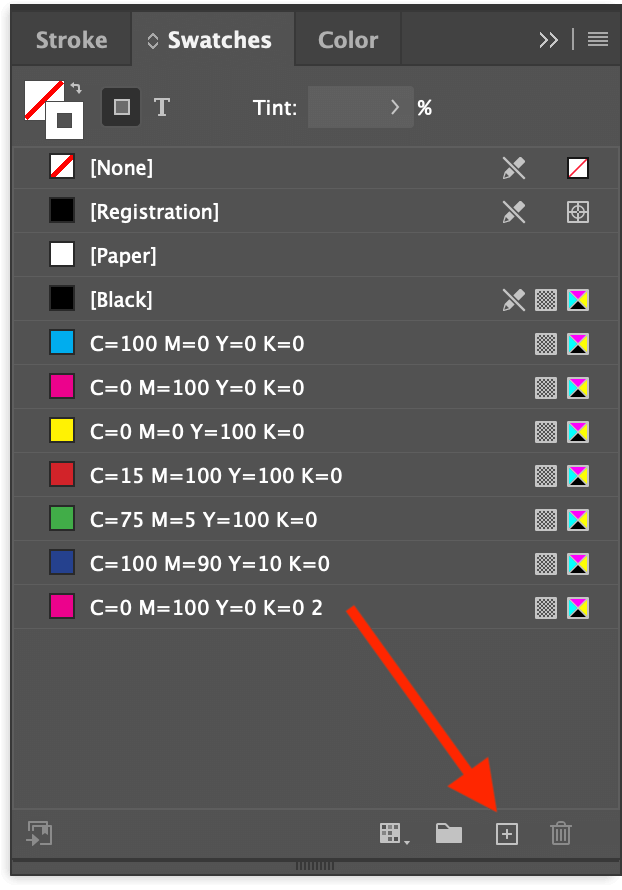
د پینل په ښکته کې د نوی سویچ تڼۍ کلیک وکړئ، او InDesign به یو نوی سویچ اضافه کړي. لیست. دوه ځله کلیک وکړئ د رنګ ارزښتونو تنظیم کولو پیل کولو لپاره نوې ننوتل.
12>په رنګ ډول ډراپ ډاون کېمینو کې، تاسو کولی شئ یا هم انتخاب کړئ پروسس یا Spot . پروسس به هڅه وکړي چې ستاسو د ټاکل شوي رنګ منزل رنګ حالت په کارولو سره رنګ رامینځته کړي، پداسې حال کې چې د Spot ترتیب به دا فرض کړي چې ستاسو چاپګر به د ځانګړي مخکینۍ مخلوط رنګ کارولو لپاره ترتیب شي.
معمولا، د اسنادو ډیری رنګونه د پروسې رنګونه دي، مګر د نښې نښانې ځینې نوښتونه په عناصرو لکه د کارپوریټ لوګو (د نورو دلیلونو په منځ کې) کې د دقیقیت او دوام لپاره د ځانګړي ځای رنګونو غوښتنه کوي.
د ځای رنګونه د کار کولو لپاره ستونزمن کیدی شي، نو دا اختیار مه غوره کړئ تر هغه چې تاسو په بشپړ ډول ډاډه نه یاست چې تاسو ورته اړتیا لرئ.
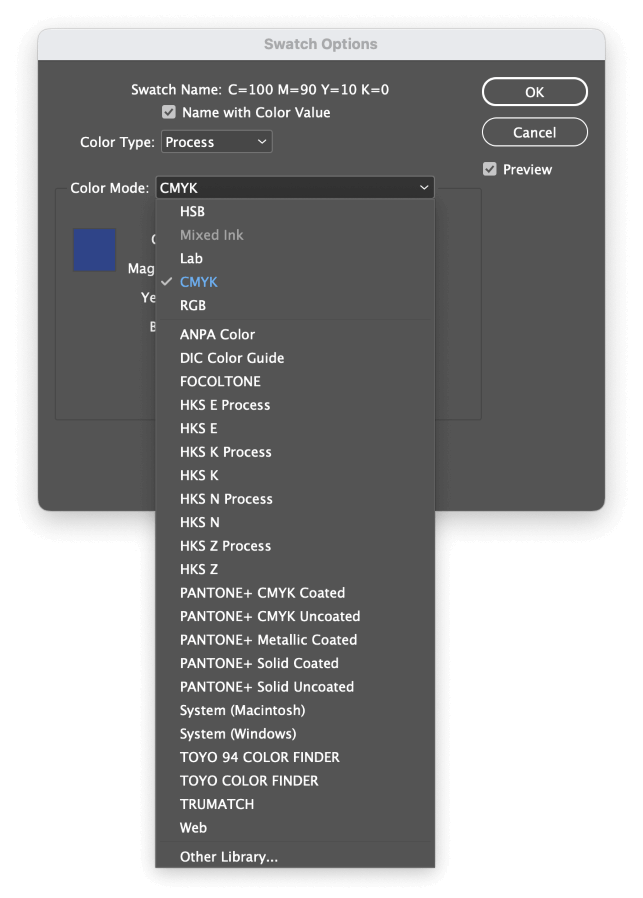
بیا، د رنګ خلاص کړئ موډ ډراپ ډاون مینو. لکه څنګه چې تاسو لیدلی شئ، د معیاري رنګ حالتونه د لیست په سر کې شتون لري، مګر د نورو رنګونو لوی لړۍ شتون لري چې تاسو یې غوره کولی شئ.
یوځل چې تاسو د رنګ تنظیماتو څخه راضي یاست ، کلیک وکړئ ښه ، او تاسو به وکولی شئ په InDesign کې په هر عنصر کې خپل ځانګړي رنګ حالت وکاروئ.
د رنګ حالت بدلول کله چې د PDFs صادرول
لکه څنګه چې ما په دې ټیوټوریل کې مخکې یادونه وکړه، د رنګ حالت په اړه وروستۍ پریکړې هغه وخت پیښیږي کله چې تاسو خپل InDesign سند د شریکولو او ښودلو موخو لپاره بل فارمیټ ته صادر کوئ. ډیری وختونه ، تاسو شاید د خپل محصول فایل په توګه پی ډی ایف وکاروئ ، نو راځئ چې د پی ډی ایف صادراتو تنظیماتو ته ګړندۍ کتنه وکړو.
د فایل مینو پرانیزئ، او صادرات کلیک وکړئ. په شکل ډراپ ډاون کېمینو کې، تاسو کولی شئ یا هم انتخاب کړئ اډوب پی ډی ایف (پرنټ) که تاسو د چاپ سند چمتو کوئ یا اډوب پی ډی ایف (انټرایکٹو) که ستاسو سند په سکرین کې لیدل کیږي.

که تاسو Adobe PDF (Interactive) وټاکئ، نو InDesign به فرض کړي چې تاسو غواړئ د RGB رنګ حالت وکاروئ، او InDesign به د ډیفالټ RGB کاري ځای وکاروي.
که تاسو Adobe PDF (Print) وټاکئ، نو تاسو به د صادراتو پروسې په جریان کې یو څه نور انعطاف ترلاسه کړئ. خپل فایل ته نوم ورکړئ، او کلیک وکړئ خوندي کړئ . InDesign به د د اډوب پی ډی ایف ډیالوګ صادر کړي.
د کیڼ اړخ له لیست څخه آؤټ پټ ټب وټاکئ، او تاسو به ستاسو د آوټ پټ فایل لپاره د رنګ حالت تبادلې ټول اختیارونه وړاندې کړئ.
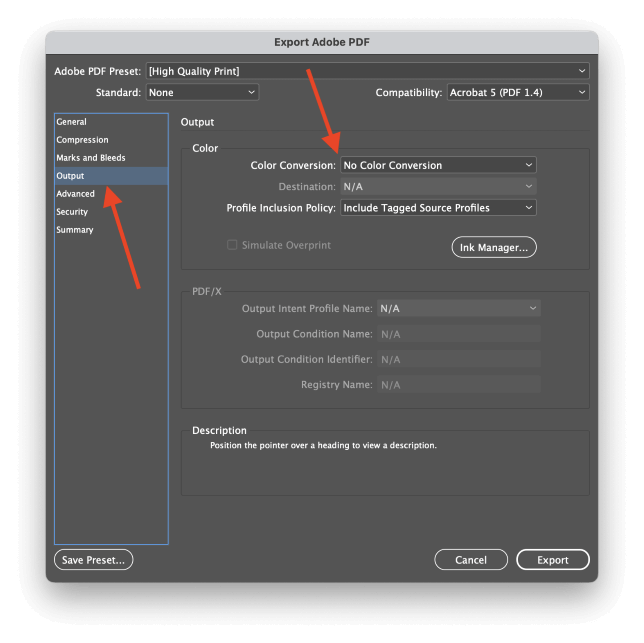
د رنګ تبادله ډراپ ډاون مینو پرانیزئ، او منزل ته بدل کړئ انتخاب کړئ.
بیا، منزل پرانیزئ د ډراپ ډاون مینو، او د خپل مطلوب کارونې لپاره مناسب رنګ پروفایل غوره کړئ.
که تاسو په شمالي امریکا کې یاست او په چاپ پروژه کار کوئ، امریکا Web Coated (SWOP) v2 شاید تر ټولو عام پروفایل وي، مګر تاسو باید تل د خپل پرنټر سره وګورئ ترڅو وګورئ چې دوی ځانګړي اړتیاوې لري.
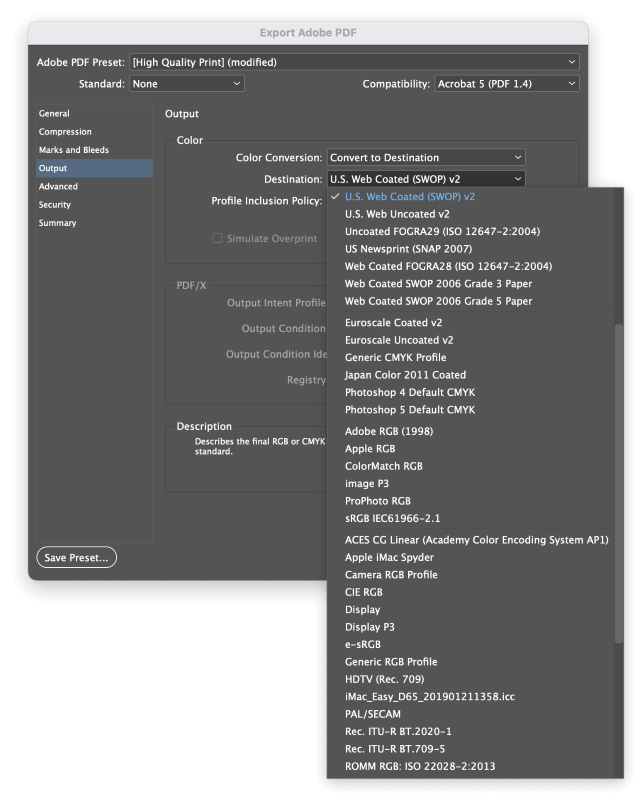
که تاسو غواړئ خپل سند د پردې لید لپاره بدل کړئ، د معیاري RGB رنګ پروفایل غوره کول لکه sRGB معمولا غوره انتخاب دی.
ډاډه اوسئ چې خپل د محصول فایل دوه ځله چیک کړئ ترڅو ډاډ ترلاسه کړئ چې دا سمه ښکاري!
وروستۍ کلمه
دا هر څه پوښي چې تاسو اړتیا لرئ په InDesign کې د رنګ حالتونو بدلولو په اړه پوه شئ! پداسې حال کې چې په سمه توګه د رنګ لخوا اداره شوي کاري فلو د یو ستونزمن احتمال په څیر ښکاري، دا به تضمین کړي چې ستاسو د InDesign سندونه هر وخت هغه ډول ښکاري چې تاسو یې اراده لرئ، مهمه نده چې دوی په کوم ځای کې وي.
خوشحاله رنګ کول!

